1.Qt样式
Qt样式是一种基于CSS(层叠样式表)的机制,用于自定义Qt应用程序的界面外观,无需修改底层代码即可实现控件的视觉美化、主题切换和动态效果。它通过简洁的语法规则,为开发者提供了一种高效、灵活的界面定制方案。
2.语法格式
Qt样式表(QSS)的语法格式与CSS高度相似,采用选择器 + 声明块的结构,用于定义控件的外观属性。使用“//” 或者 "/* */"注释,以下是其核心语法规则和示例:
选择器 {
属性1: 值1;
属性2: 值2;
...
}
选择器:指定要应用样式的控件或控件状态。
声明块:包含一个或多个属性值对,用分号分隔,大括号包裹。
例如设置QPushButton 样式:
QPushButton { /*针对所有的QPushButton*/
background-color: transparent; /*设置背景透明*/
border: none;/*移除默认边框*/
border-radius: 10px; /*圆角半径*/
padding: 5px; /*内边距(避免文字紧贴边缘)*/
color: black; /*文字颜色*/
}
设置QPushButton状态
QPushButton:hover {
background-color: rgba(255, 0, 0, 60); /*设置悬停颜色*/
}
QPushButton:pressed { /* 鼠标按下时 */
background-color: #3e8e41;
}
QPushButton:disabled { /* 禁用状态 */
color: gray;
}
QWidget样式设置
QWidget{
font: 12pt "黑体"; /*字体*/
border:1px solid #FFFFFF;/*边框*/
background-color: rgb(255,255, 255); /*背景颜色*/
border-radius:10px; /*圆角半径*/
color: #1E90FF; /*文字颜色*/
}
QLabel样式设置
font: 20pt "黑体";
border:1px solid #FFFFFF;/*设置边框为白色,1个像素*/
background-color: rgb(255,255, 255, 230);
border-radius:10px;
color: #1E90FF;
2.1样式嵌套
QPushButton {
background-color: #4CAF50;/*背景色*/
&:hover { /* 嵌套伪状态 */
background-color: #45a049;/*悬停背景*/
}
&:pressed {
background-color: #3e8e41;/*按下背景*/
}
}
2.2 样式优先级关系
直接控件样式 > 父控件样式 > 全局样式 > 默认样式。
后定义的样式会覆盖先定义的(相同优先级时)。
2.3 常用属性与值

颜色设置:十六进制(#RRGGBB)、RGB(rgb(255, 0, 0))、颜色名(red)。
长度设置:像素(px)、点(pt)、百分比(%)。
关键字:如solid(实线边框)、dashed(虚线边框)。
3.样式配置案例
3.1 创建Qt工程
1.打开qt软件。

2.新建工程。







3.2 配置UI
- 设置Widget背景

- 设置Label样式

#label{
font: 20pt "黑体";/*字体*/
border:1px solid #FFFFFF;/*边框*/
background-color: rgb(255,255, 255, 230);/*背景颜色*/
border-radius:10px;/*圆角半径*/
color: #1E90FF;/*字体颜色*/
}
- 设置widget容器样式

#widget{
background-color: rgba(255, 255, 255,230);/*背景颜色*/
font: 12pt "黑体"; /*字体*/
border:1px solid #FFFFFF;/*边框*/
border-radius:10px; /*圆角半径*/
color: #1E90FF; /*文字颜色*/
}
- 设置内容显示样式

#frame{
border:1px solid #FF0000;/*边框*/
border-radius:10px; /*圆角半径*/
}
- 设置Button图片和样式

设置样式
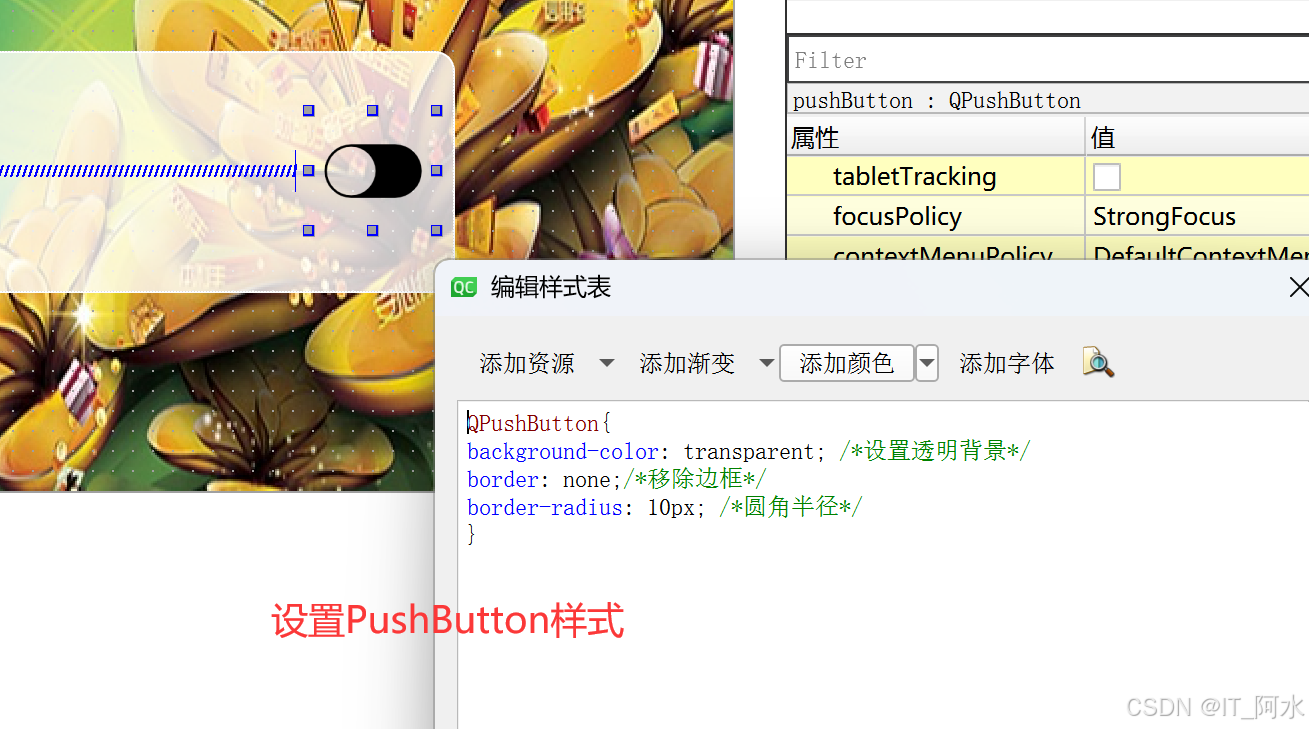
QPushButton{
background-color: transparent; /*设置透明背景*/
border: none;/*移除边框*/
border-radius: 10px; /*圆角半径*/
}

3.3 UI布局
对UI进行垂直布局,整形运行效果如下:
